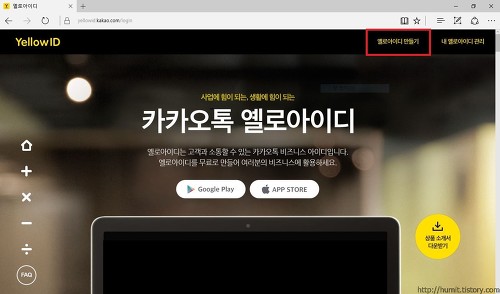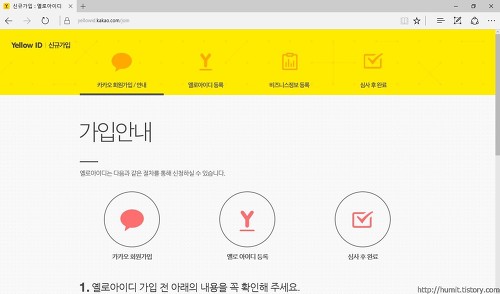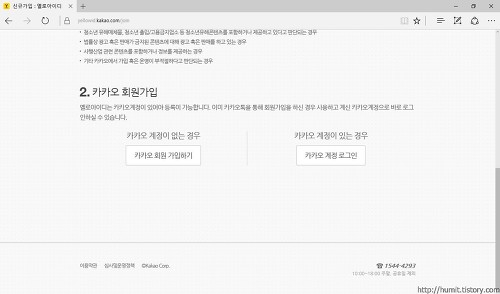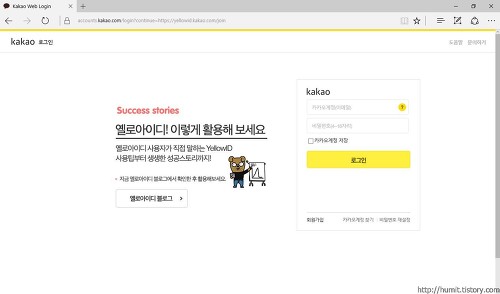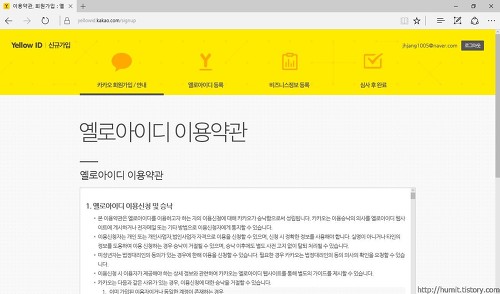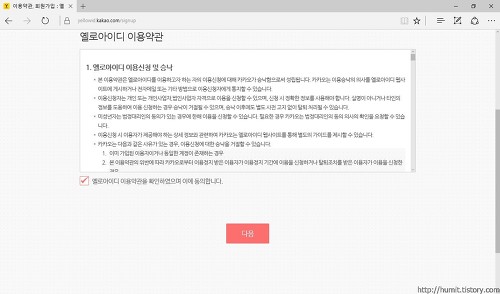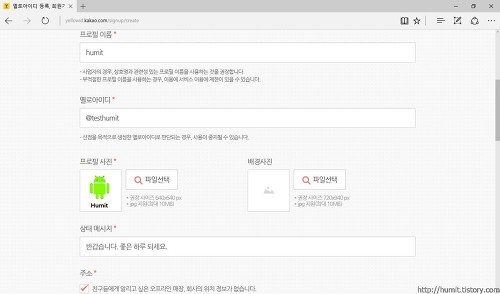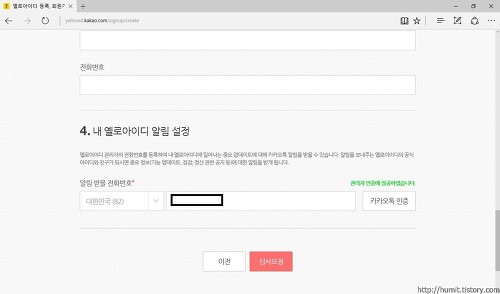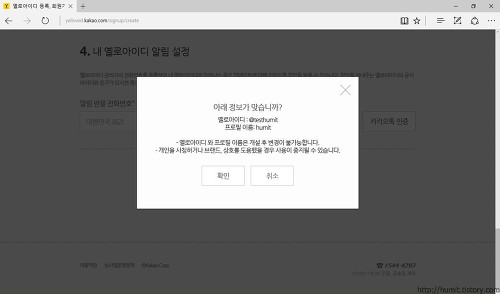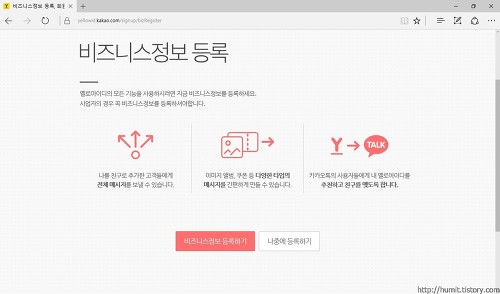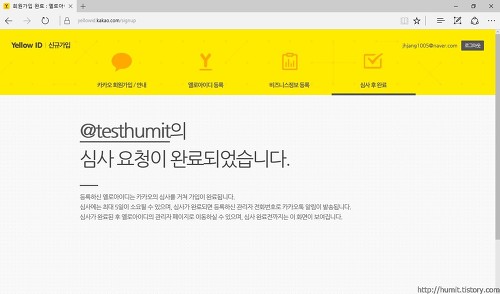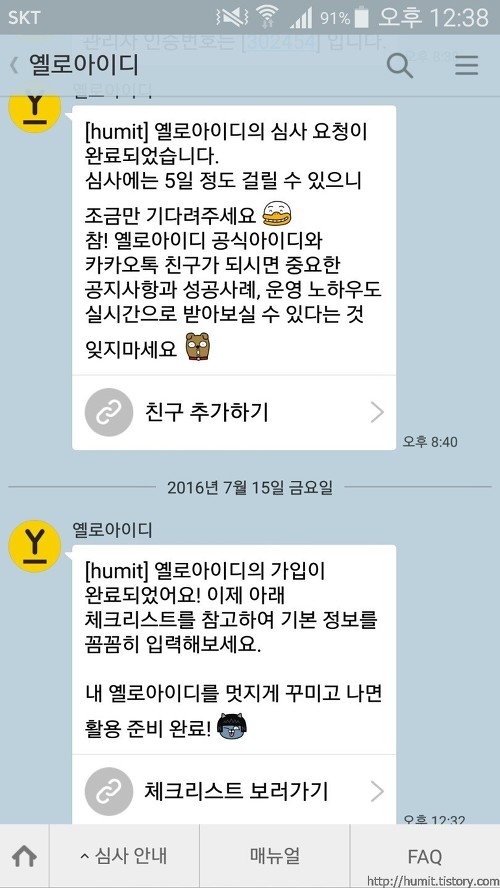이번에 살펴볼 내용은 카카오톡 플러스 친구에 가입하는 과정에 대해서 살펴보려고 합니다.
준비물은 카카오톡 계정과 그것과 연동된 전화번호만 있으면 됩니다.
먼저 옐로아이디의 메인 URL인 https://yellowid.kakao.com/login로 접속합니다.
그리고 아래 사진과 같이 "옐로아이디 만들기"를 클릭하세요.
그러면 아래와 같은 가입 화면을 볼 수 있습니다.
여기에서 내용을 읽어보시고 스크롤을 내리셔서 "카카오 계정 로그인"을 누르시면 됩니다.
그러면 아래와 같이 카카오 계정으로 로그인을 하라고 하는 화면을 보실 수 있습니다. PC 카톡에서 접속하는 것처럼 이메일 주소와 비밀번호를 입력하시면 됩니다.
그러면 바로 옐로 아이디 이용약관에 대한 설명이 나옵니다.
아마 대부분의 사람이 저 많은 내용을 자세히 살펴보지는 않겠지만 그래도 간단하게나마 훑어보는 것이 좋습니다! 그리고 내용을 다 읽으셨으면 스크롤을 내려서 "옐로아이디 이용약관을 확인하였으며 이에 동의합니다"에 체크를 하시고 다음 단계로 넘어갑니다.
그러면 이제 계정에 대한 정보를 입력하는 화면을 볼 수 있습니다. 페이지 상단에서도 나와 있듯이 *로 된 부분은 필수로 작성을 하셔야 하는 부분입니다. 그래서 원하는대로 내용을 채우시면 됩니다. 참고로 옐로아이디 항목은 나중에 다른 사용자가 친구추가를 할 때 사용하게될 아이디입니다.
저의 경우에는 옐로아이디로 @testhumit로 사용했는데요, 나중에 심사가 완료되면 친구 추가에서 testhumit으로 검색하면 친구추가를 할 수 있게 됩니다.
그리고 맨 마지막 부분에 알림 설정 부분이 있는데 이부분은 나중에 에러가 발생하거나 혹은 옐로아이디와 관련한 공지사항을 보내주기 위해 사용하게 될 전화번호입니다.
형식은 010-XXXX-XXXX 와 같이 해서 인증을 하시면 됩니다.
이렇게 해서 심사요청 버튼을 누르면 아래와 같이 다시 한 번 쓴 내용을 확인하는 창을 볼 수 있습니다. 입력한 내용과 다르면 취소를 입력한 내용과 같으면 확인을 누르시면 됩니다.
확인 버튼을 누르면 아래와 같이 비즈니스 정보를 등록하라는 창을 확인할 수 있습니다. 제가 사용할 계정은 자동 응답봇을 만들어서 테스트 하는데 목적이 있고, 사업자도 아니기 때문에 "나중에 등록하기"를 눌렀습니다. 상황에 맞게 버튼을 누르시면 됩니다.
이렇게 하면 아래와 같이 심사 요청이 완료되었다는 화면을 볼 수 있습니다. 아마 처음으로 계정을 생성하시는 것이라면 대부분 거절이 아니라 승인이 되는 것으로 알고 있습니다. 만약 거절이 된 경우에는 옐로 아이디의 고객센터에 문의를 해보시기 바랍니다.
그래서 심사가 통과하면 아래와 같이 카톡으로 알림을 확인할 수 있습니다. 저의 경우에는 오래 걸릴 줄 알았는데 하루만에 바로 승인 요청이 왔습니다.
이렇게 해서 자동 응답 봇을 만들기 위한 첫 번째 단계인 옐로 아이디를 가입하는 방법에 대해서 살펴보았습니다. 다음 강의에서는 서버에 파일을 설치해서 어떻게 세팅을 하는지를 살펴보도록 하겠습니다.
만약 사진이 안보이신다면 http://humit.tistory.com/249로 가셔서 보시면 됩니다.